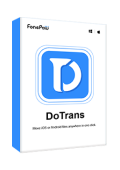A volte potrebbe essere necessario gestire i file durante il viaggio. Ma trasportare un laptop ingombrante è scomodo. Se trasferisci file dal PC al telefono Android, puoi accedervi facilmente in qualsiasi momento. Oltre ai documenti, lo spostamento di contenuti multimediali come musica e video sul tuo telefono Android consente l'intrattenimento in movimento, anche senza connettività Wi-Fi o dati.
Questo articolo affronta i vari metodi di trasferimento file come soluzioni a un problema così pratico. Dai semplici trasferimenti cablati alle opzioni wireless più adattabili, scoprirai modi adatti ai tuoi scenari individuali. Continua a leggere e scopri come trasferire file dal PC ad Android.
Parte 1. Trasferisci file dal computer al telefono Android utilizzando il cavo USB
È diretto ed efficiente trasferire file dal PC ad Android con un cavo USB, in particolare quando si tratta di grandi volumi di file.
1. Esplora file
Esplora file funge da applicazione fondamentale nel sistema operativo Microsoft Windows, facilitando la navigazione, la gestione e l'organizzazione di file e cartelle su un computer. Presenta una strada semplice per trasferire file dal PC ad Android.
Ecco il tutorial passo passo che spiega come trasferire file dal PC ad Android tramite Esplora file:
STEP 1. Collega il tuo telefono Android al computer utilizzando un cavo USB. Il tuo Android ti chiederà di selezionare un'opzione per la modalità USB. Scegli "Trasferimento file".
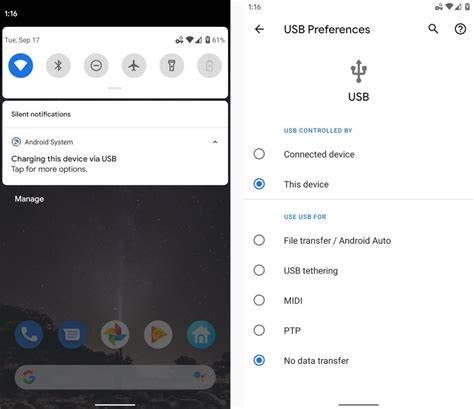
STEP 2. Apri Esplora file sul tuo computer e individua il tuo dispositivo Android connesso tra le unità disponibili.
STEP 3. Naviga tra le cartelle locali per trovare i file desiderati sul tuo computer. Basta trascinare e rilasciare per trasferire i file dal PC alla cartella di archiviazione del dispositivo Android.
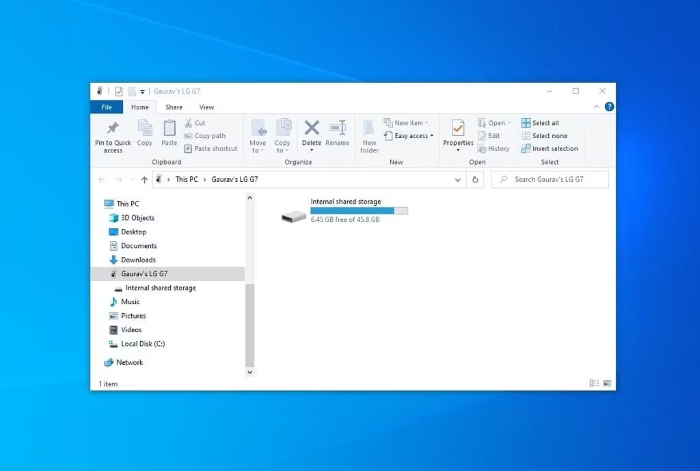
Tieni presente che Esplora file potrebbe non mostrare necessariamente tutte le cartelle/dati sul telefono Android. Dopo aver trasferito file dal PC ad Android con Esplora file, potresti riscontrare il problema "file non trovato" sul telefono.
2. Trasferimento del software
FonePaw DoTrans è uno strumento versatile per trasferimenti efficienti di file tra sistemi. Semplifica la gestione dei dati su iOS, Android e PC. Con una connettività USB stabile, puoi utilizzare FonePaw DoTrans senza sforzo trasferire file da Android a PC, e viceversa.
Che si tratti di foto, musica, contatti o qualsiasi tipo di file, questo software garantisce trasferimenti affidabili e rapidi. Inoltre, offre trasferimenti flessibili senza vincoli di dimensione del file. Quando vuoi esportare foto Android su PC, fornisce anche un'anteprima per il trasferimento selettivo.
Scarica gratis Acquista con il 20% di sconto
 Caratteristiche degne di nota di FonePaw DoTrans:
Caratteristiche degne di nota di FonePaw DoTrans:
- Trasferimento dati diversificato di foto, musica, video, contatti e file di lavoro.
- Ampia compatibilità Android con Samsung, Google Pixel, OnePlus, LG, ecc.
- Trasferimento stabile ed efficiente di grandi quantità di file.
- Trasmissioni sia cablate che wireless sono disponibili.
- Sicuro e protetto, senza rischio di fuga di dati.
Segui la guida passo passo per trasferire file da PC ad Android con DoTrans:
STEP 1. Installa FonePaw DoTrans sul tuo computer e avvialo. Collega il tuo dispositivo Android al computer utilizzando un cavo USB e seleziona la modalità di connessione USB per il trasferimento dei file.
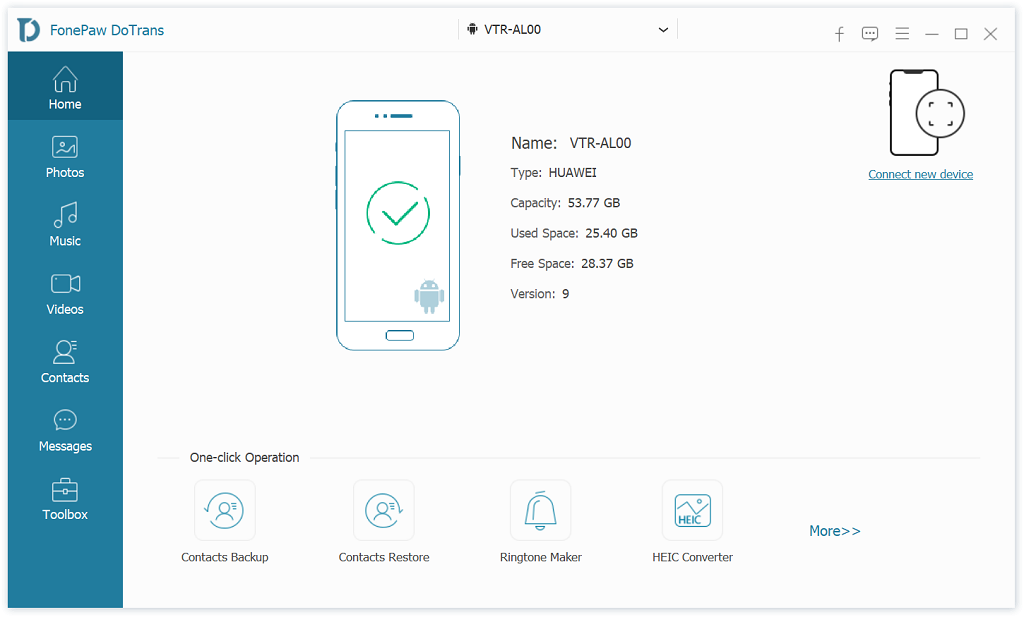
STEP 2. Quando il tuo telefono viene rilevato, fai clic sul tipo di file nella barra laterale sinistra e fai clic su "+" (aggiungi file) per selezionare i file locali.
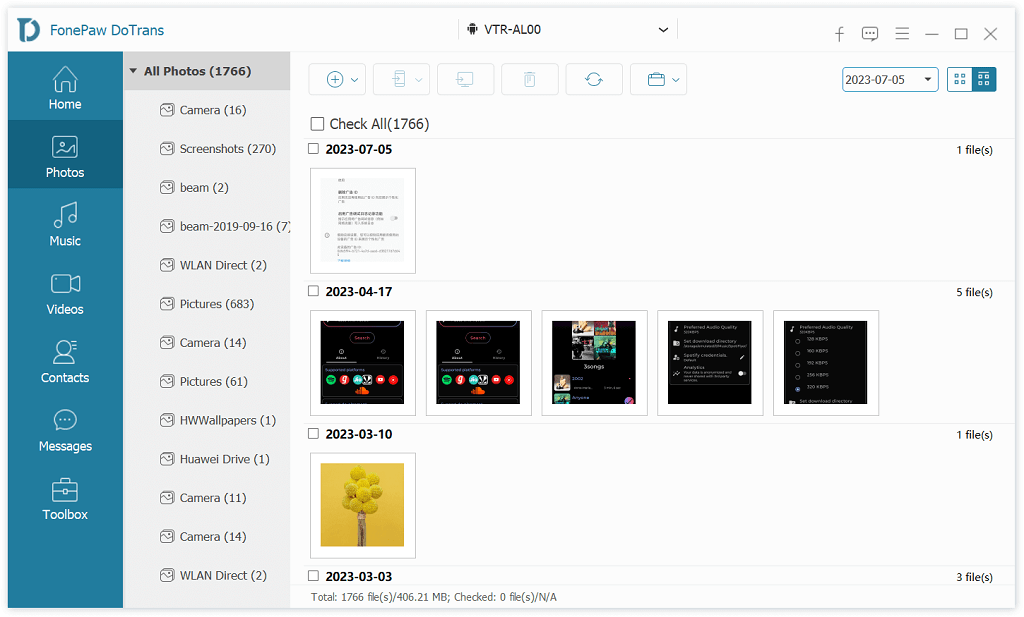
STEP 3. Fare clic sull'icona del telefono per trasferire file dal PC ad Android.
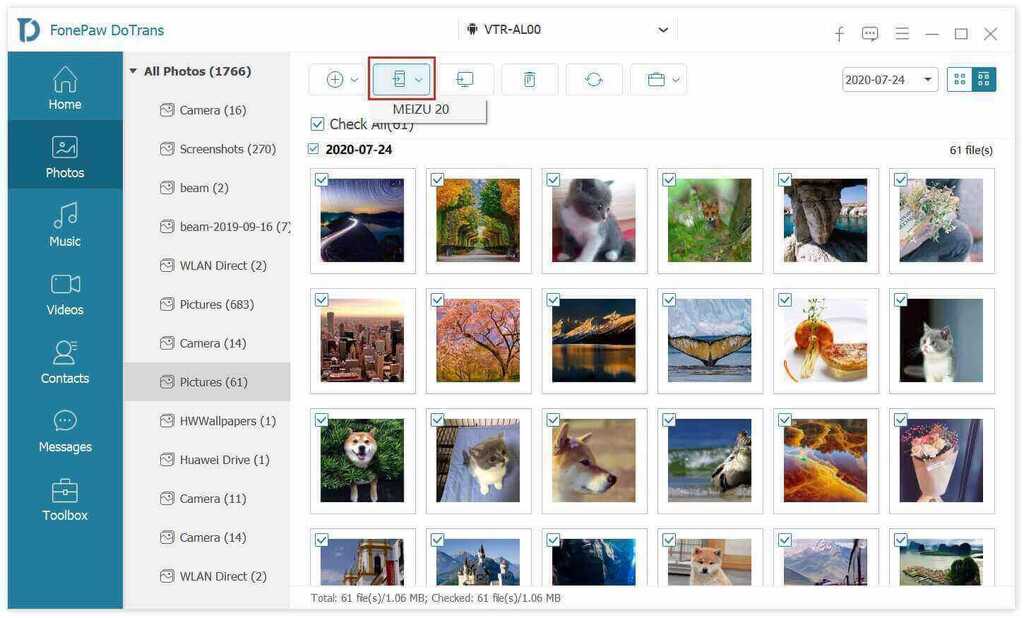
FonePaw DoTrans offre trasferimenti di file sicuri ed efficienti. Grazie all'ampia compatibilità, al supporto dati e alla scelta cablata/wireless, è ideale per trasferimenti dati sicuri e rapidi da PC ad Android.
Parte 2. Trasferisci file dal computer al dispositivo Android in modalità wireless
Mentre le connessioni cablate sono stabili, i trasferimenti wireless offrono libertà dai vincoli fisici. Tuttavia, potrebbero essere più lenti e richiedere una rete stabile. Di seguito sono riportati tre metodi per trasferire file da PC ad Android in modalità wireless.
1. Bluetooth
Il Bluetooth è un'opzione wireless comune per i trasferimenti di file nelle vicinanze senza Internet. È utile trasferire file dal PC ad Android quando il WiFi o i dati non sono disponibili. Ma tieni presente che la sua velocità è lenta e non può essere utilizzata per trasferire file di grandi dimensioni.
STEP 1. Abilita il Bluetooth sia sul tuo computer che sul tuo dispositivo Android.
Sul tuo PC, accedi Impostazioni > Dispositivi e attiva il Bluetooth.
Sul tuo Android, vai a Aggiungi Bluetooth o altro dispositivo> Bluetooth.
Accoppia cercando i dispositivi vicini su entrambe le estremità.
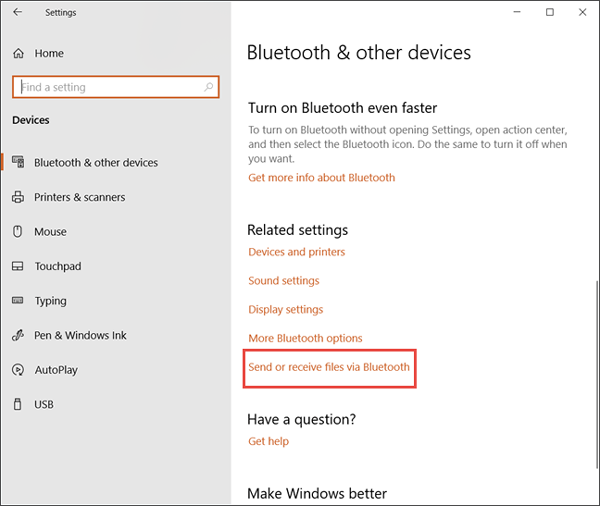
STEP 2. Quando sono connessi, vai a Impostazioni > Dispositivi > Invia o ricevi file tramite Bluetooth > Invia file sul tuo PC.
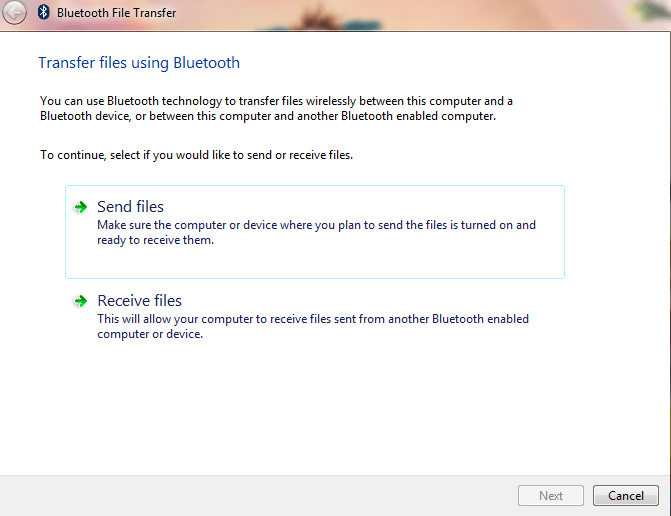
STEP 3. Infine, seleziona i file che desideri trasferire sul tuo computer e avvia il trasferimento sul tuo dispositivo Android.
Il Bluetooth consente il trasferimento di file senza cavi tra PC e Android ed è adatto per file di piccole dimensioni o scenari senza cavi.
2. Servizi di archiviazione cloud
I servizi di archiviazione cloud come Google Drive e Dropbox possono essere utilizzati anche per trasferire file da PC ad Android in modalità wireless. Forniscono un trasferimento file wireless efficiente anche per file più grandi.
Segui la guida qui sotto per trasferire file da PC ad Android con Google Drive.
STEP 1. Accedi al tuo account Google sul sito web di Google Drive. Fai clic sul pulsante "Nuovo" sul lato e carica i file dal tuo computer al tuo account Google Drive.
STEP 2. Sul tuo dispositivo Android, apri l'app Google Drive e accedi allo stesso account.
STEP 3. Individua i file caricati e scarica i file nella memoria del tuo dispositivo Android per l'accesso offline.
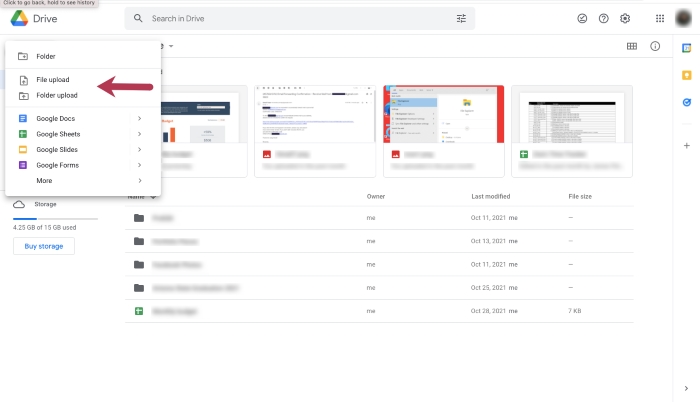
I servizi di archiviazione cloud offrono trasferimenti di file wireless versatili, accessibili da qualsiasi luogo. È ideale per il trasferimento multi-dispositivo di file di grandi dimensioni ma richiede una connessione Internet.
3. E-mail
Infine, l'uso della posta elettronica è anche un metodo per trasferire file dal PC ad Android in modalità wireless. È adatto solo per file di piccole dimensioni a causa dei limiti di dimensione degli allegati.
Ecco il tutorial.
STEP 1. Componi una nuova email sul client di posta elettronica del tuo computer o sull'interfaccia basata sul web.
STEP 2. Fare clic sull'icona dell'allegato per caricare manualmente i file che si desidera trasferire nell'e-mail.
STEP 3. Invia l'e-mail al tuo indirizzo e-mail.
STEP 4. Apri l'e-mail sul tuo dispositivo Android e scarica gli allegati.
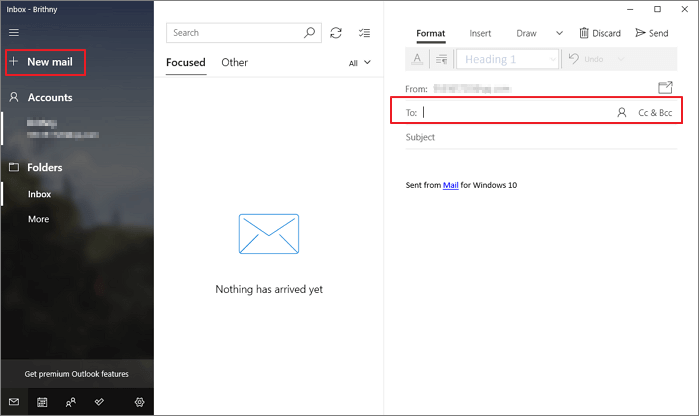
Conclusione
Questa guida ha esplorato vari modi per trasferire file da PC ad Android, comprese le opzioni sia cablate che wireless. I trasferimenti cablati possono essere semplificati con software come FonePaw DoTrans, mentre i trasferimenti wireless beneficiano di servizi di archiviazione cloud come Google Drive per flessibilità e accessibilità. Scegli il metodo più adatto alle tue esigenze.